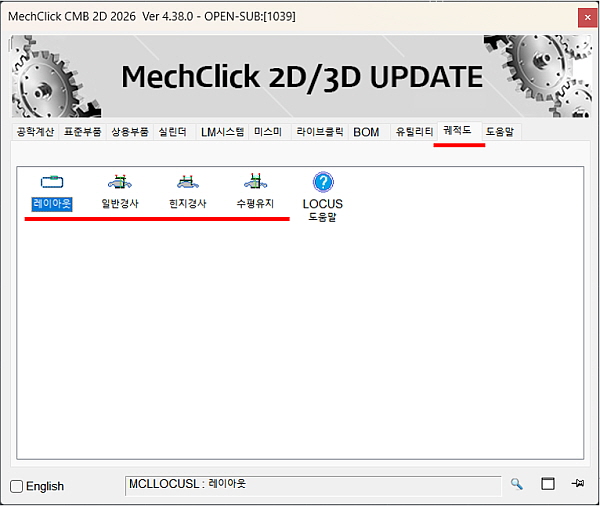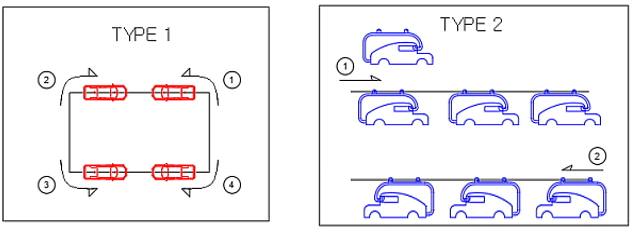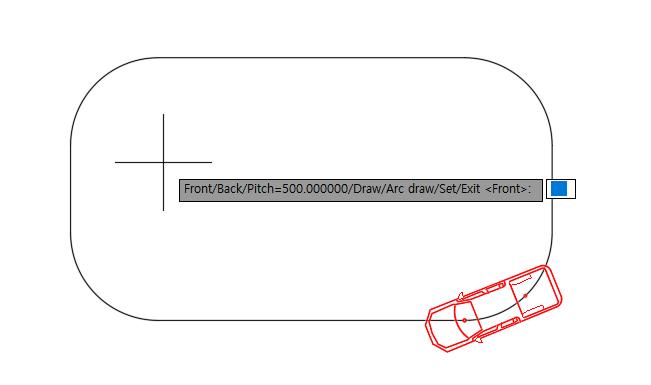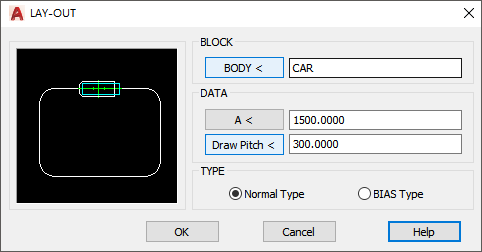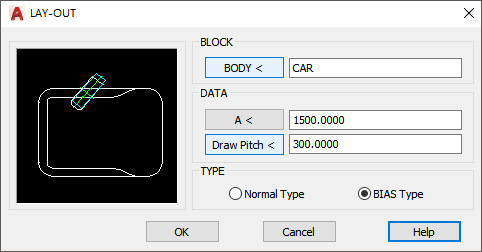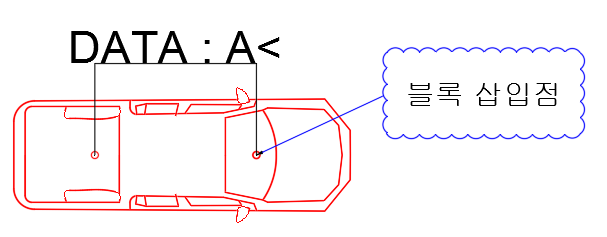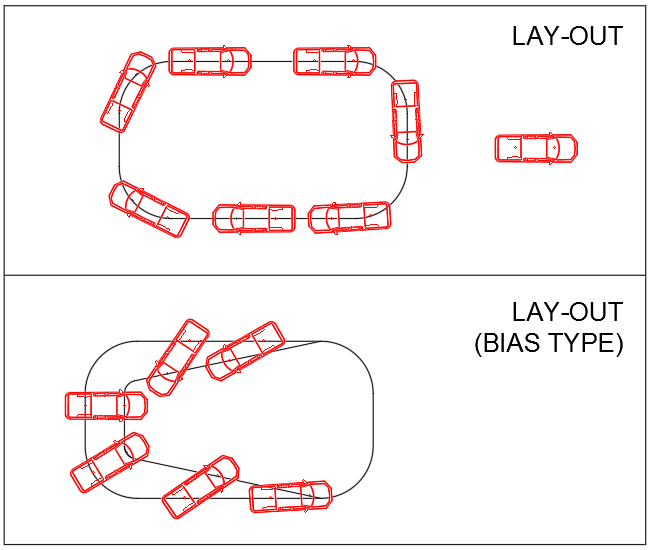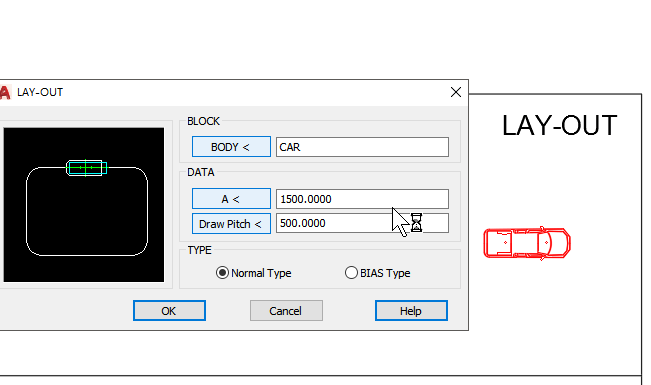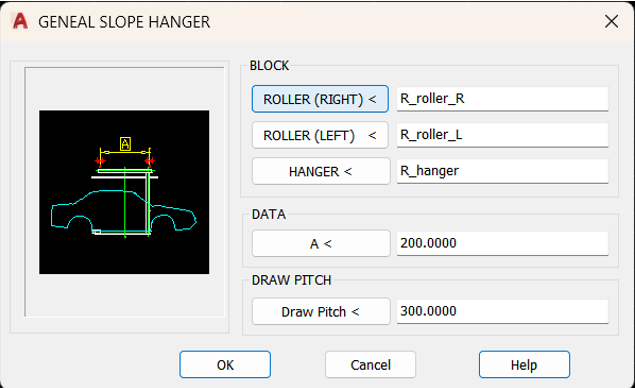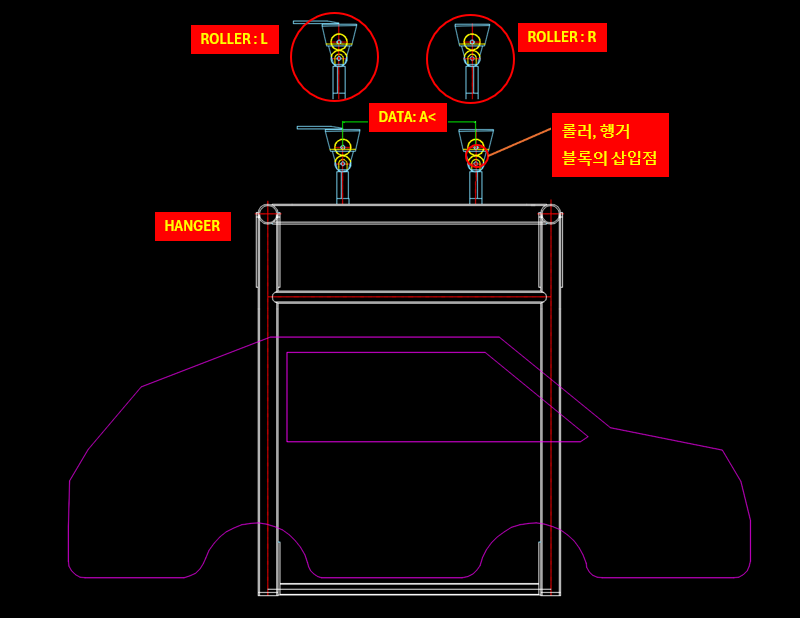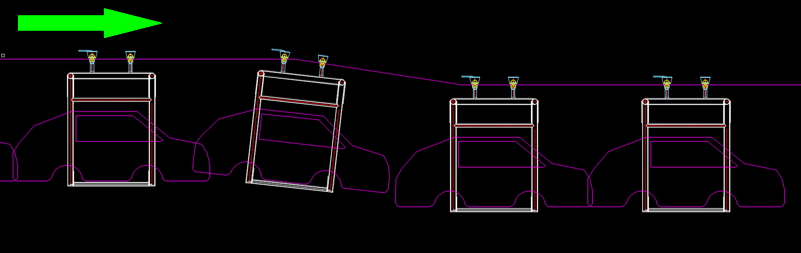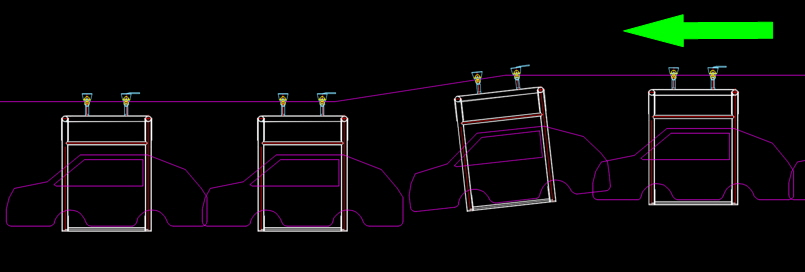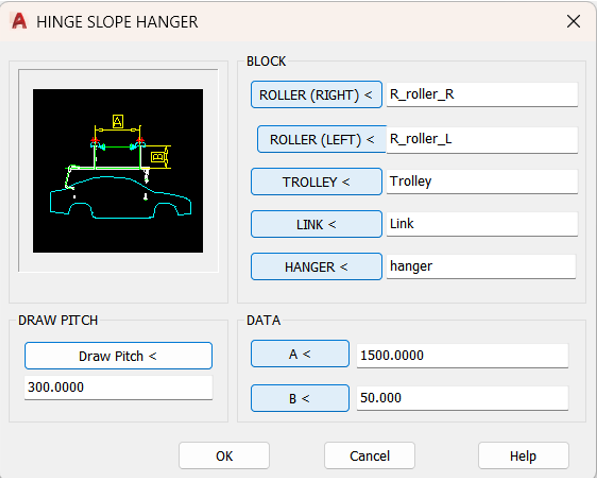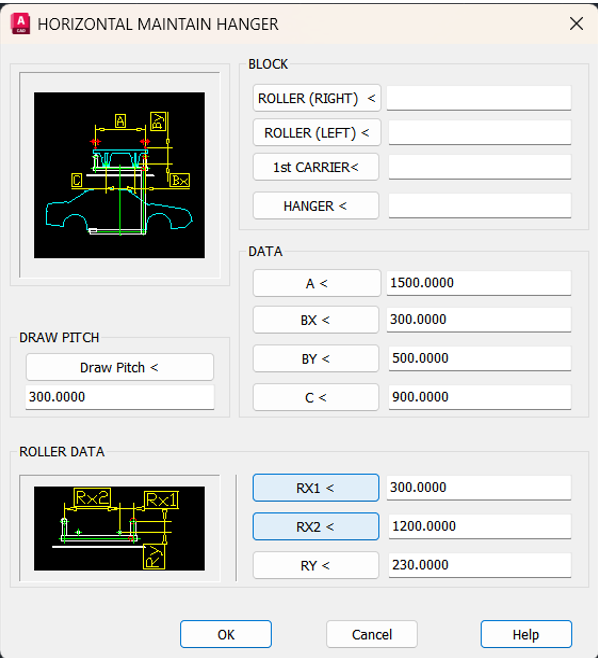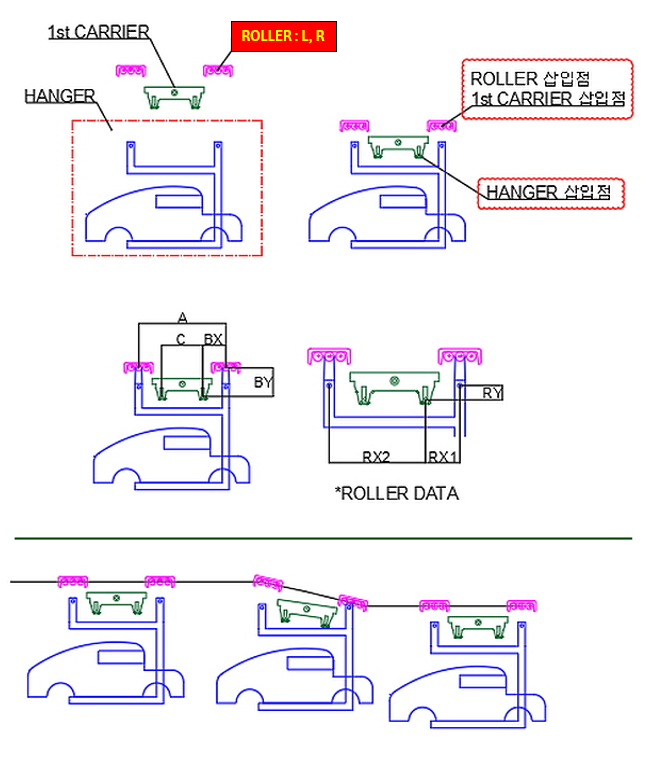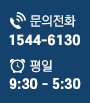궤적도 기능이란? 지정된 경로(선, 곡선, 스플라인 등)를 따라 객체(블록)를 자동배치 합니다.
복잡한 궤적 형태도 수동 작도 없이 한 번에 배치할 수 있으며,
레이아웃 / 경사 / 힌지 / 수평유지 등 다양한 타입을 지원합니다. ✅ 빠른 시뮬레이션/배치 표현
✅ 단축키 기반 실시간 조작 지원
✅ 반복 형상 표현에 매우 효과적 A. 실행 방법
▶ [궤적도 실행] 아이콘 클릭
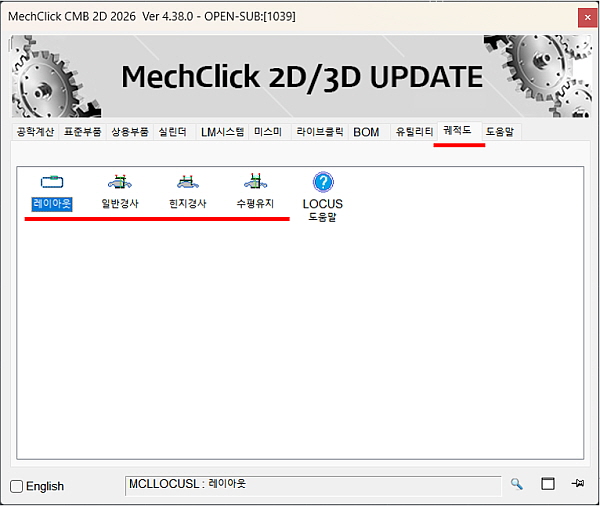
B. 확인사항 [B-1] 경로 시작점에 따른 방향 설정
· TYPE1 : 사각형 → 시작점 번호 표시
· TYPE2 : 선/스플라인 → 방향 흐름 번호 표시
※ 개선사항
· 정방향과 역방향 모두 작도 가능
· 역방향 작도를 원할 때 정방향 작도 후 미러(Mirror)하지 않아도 됩니다. 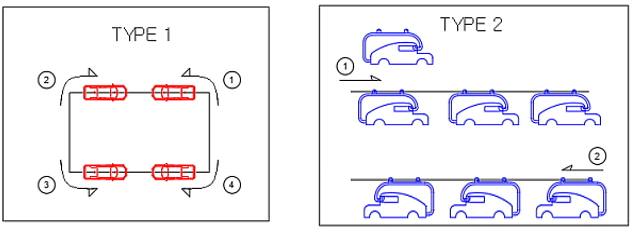
[B-2] 단축키 사용법 (초기 상태에서 키 입력)
기능 |
단축키 |
설명 |
앞으로 가기 (Front) |
F |
블록 전진 이동 |
뒤로 가기(Back) |
B |
블록 후진 이동 |
간격 조정(Pitch) |
P |
Pitch 조절 |
전체 작도(Draw) |
D |
한 번에 궤적 전체 작도 |
호 작도(Arc draw) |
A |
곡선 기반 작도 |
현재위치 그리기(Set) |
S |
현 위치 블록 삽입 |
종료(Exit) |
E |
명령 종료 |
각 항목의 첫 글자를 사용해 단축키를 지정할 수 있습니다.
*단축키 사용 예시
C. 배치 타입 종류
공통 신규 옵션
- 정/역방향 모두 지원 (미러 불필요)
- 좌/우 구분 롤러 블록 진행방향에 맞게 옵션기능 추가
1. 레이아웃(Normal / BIAS)
· 평면 배치용 궤적도
· 블록과 간격(Pitch)만 설정하면 자동 생성
· Normal : 등간격 정렬 / BIAS : 비율 조정 포함
*사용 흐름
· 블록 지정 → 삽입점 지정 → 타입 및 Pitch 입력
· 공통 신규 옵션 적용 ▶ Normal/BIAS 설정
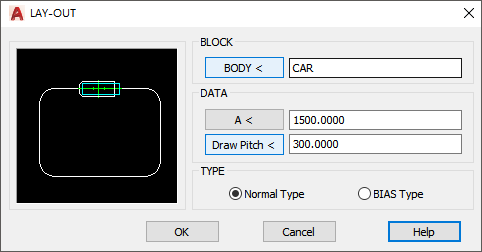
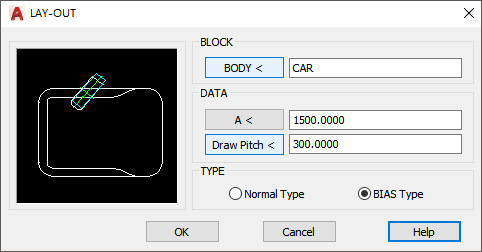
▶ 블록 세팅
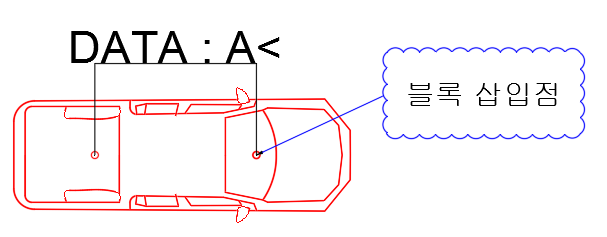
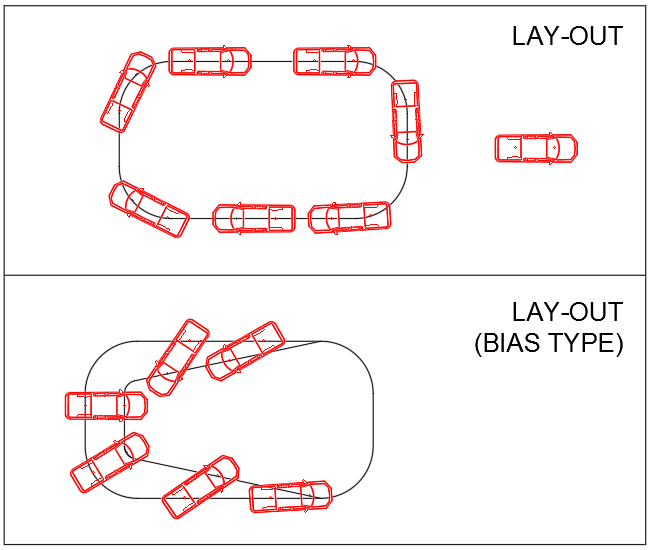
▶ 설정 예시
2. 일반 경사
· 블록이 일정한 각도로 회전하며 배치됨
· 기울어진 경로 표현에 적합
· 공통 신규 옵션 적용
▶ 일반경사 설정
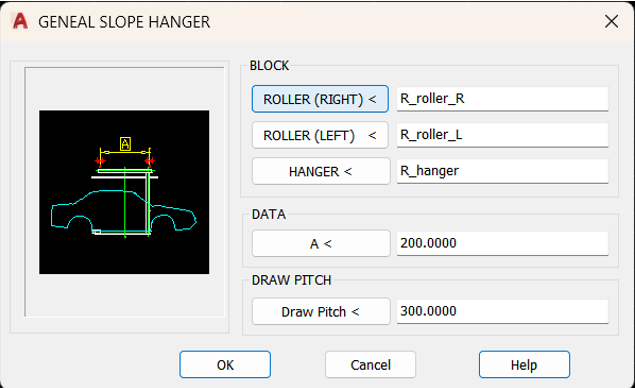
▶ 블록 세팅
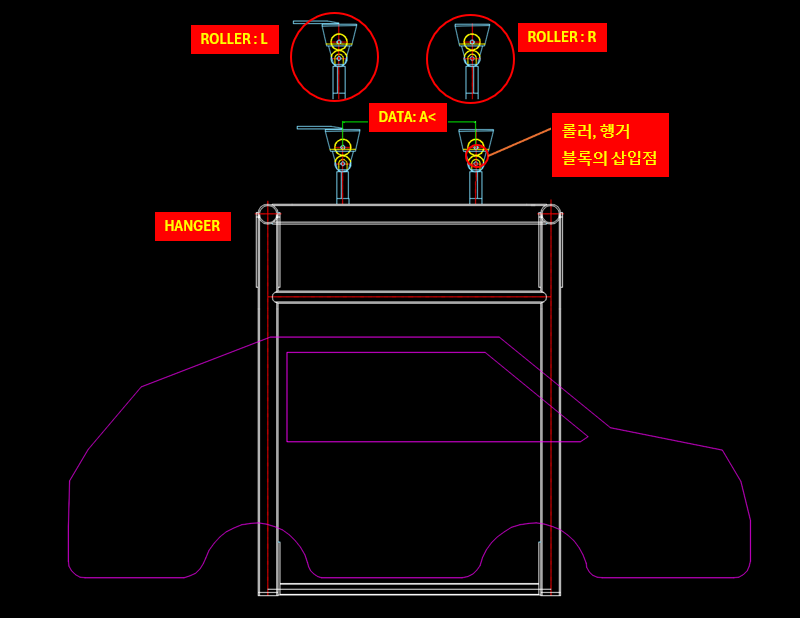
정방향
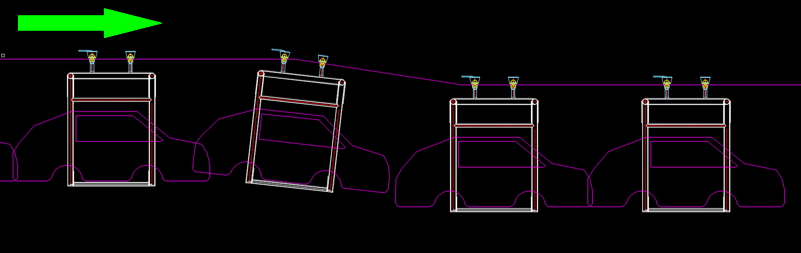
역방향
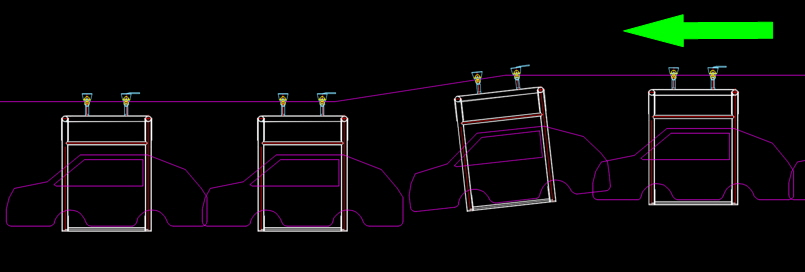
3. 힌지 경사
· 특정 지점을 중심으로 회전하며 배치
· 힌지 동작, 회전운동 표현에 적합
· 공통 신규 옵션 적용
▶ 힌지경사 설정
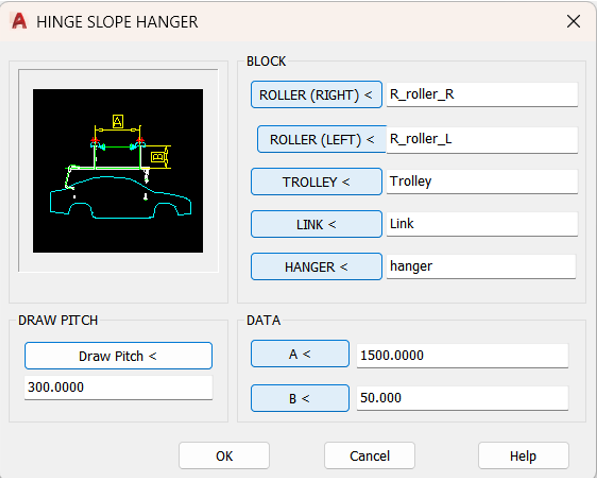
▶ 블록 세팅

4. 수평 유지
· 경로를 따라 이동하면서도 블록의 방향은 항상 수평
· 로봇 팔, 레일 이동 등에서 유용
· 공통 신규 옵션 적용
▶ 수평유지 설정
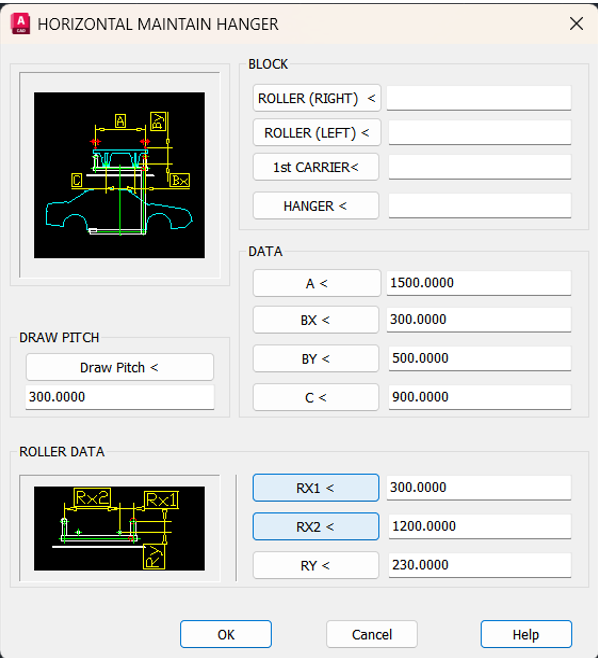
▶ 블록 세팅
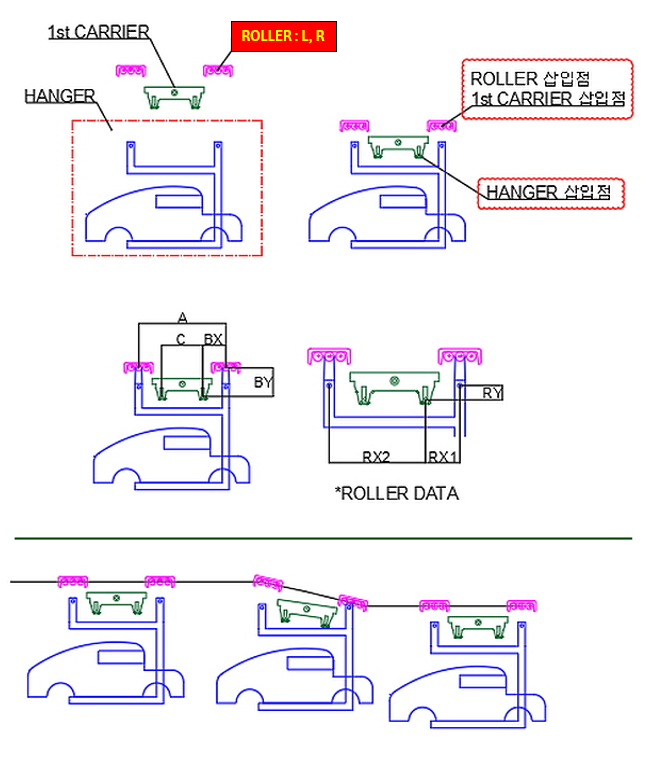
키워드 : 궤적도, LOCUS, 레이아웃, 일반경사, 힌지경사, 수평유지, 궤적 배치 자동화 |
![]() TIP
TIP